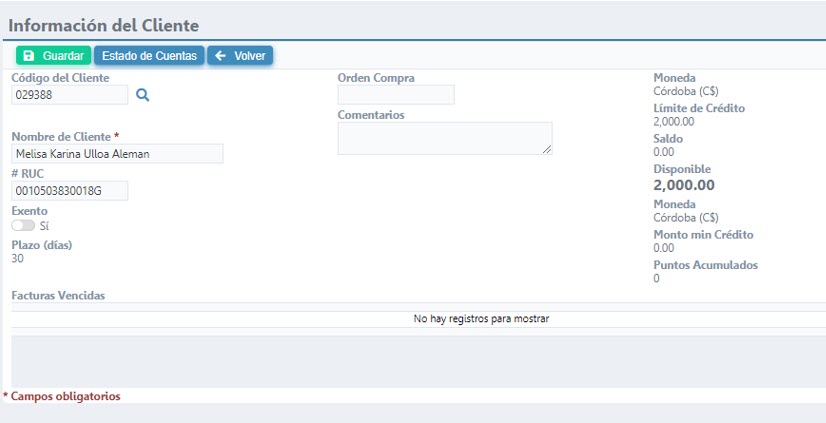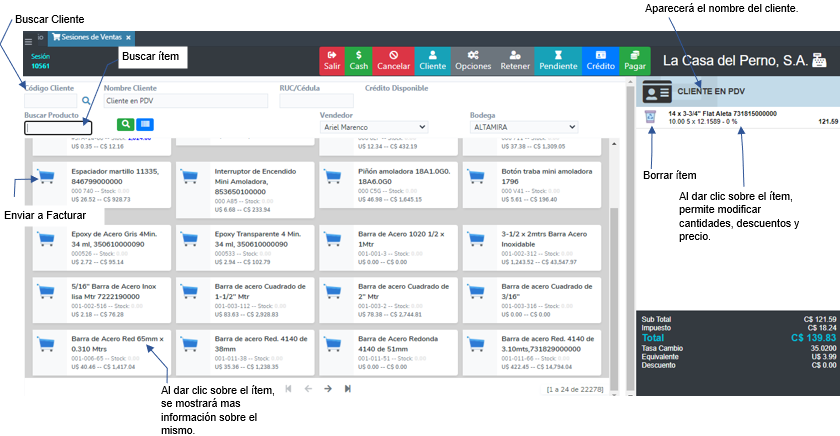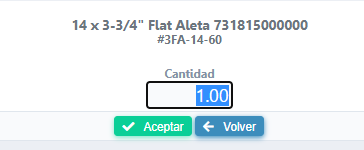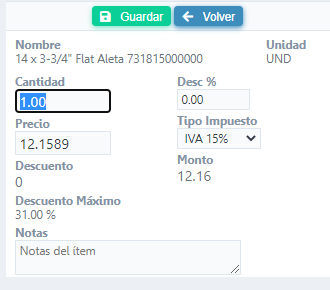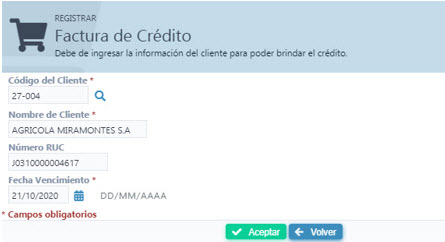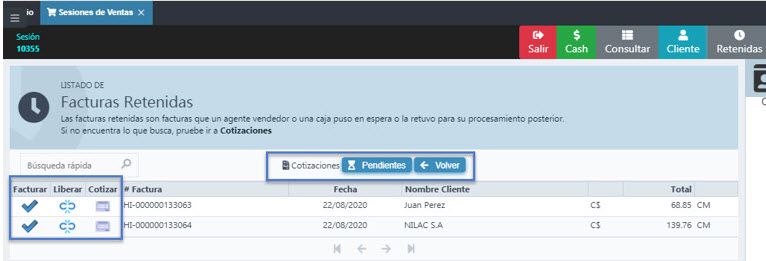¿En qué podemos ayudarte?
Realizar Ventas y Pagos
Facturar en PDV
Para iniciar a facturar en el PDV (Punto de Venta) dirigirse al menú Sesiones de Venta > Agregar Nuevo Registro > Iniciar Punto de Venta.
Al Agregar nuevo registro deberá llenar los campos solicitados: Sucursal, Caja, fecha, vendedor y Bodega y dar clic en para luego
Seleccionar y/o Buscar Cliente
Para seleccionar o buscar al cliente existen dos maneras:
- Por medio de la opción Código de Cliente que se encuentra en la parte superior izquierda de la pantalla. Puede dar clic en el icono de lupa (Buscar datos) para localizar al cliente en caso de ser factura de crédito.
- Por medio del botón Cliente que se encuentra en la barra de botones en la parte superior derecha de la pantalla. Al dar clic en esta opción, encontrará una pantalla de Información del cliente. La cual permite buscar al cliente y obtenemos mayor información del mismo.
En caso que el cliente no esté registrado en sistema, se puede digitar el nombre en el campo nombre del Cliente. Pero Este únicamente puede facturar de contado.
Seleccionar Productos
Para seleccionar los productos a facturar, debe buscar el ítem ya sea por código o nombre del producto. El sistema buscará todas las coincidencias a lo que se digitó; de querer hacer una búsqueda más específica usted podrá utilizar el signo % para ayudarle a filtrar el producto, el porcentaje significa que el sistema filtra cualquier dato que haya entre las palabras que este buscado. ej. Interruptor%mini
Una vez identificado el producto a vender, dar clic en el Carrito para seleccionarlo, y este se anexa a la lista de productos que el cliente comprará. Se podrá ir visualizando los ítems seleccionados para la venta al lado derecho de la pantalla, donde muestra la cantidad precio y total a pagar.
Al dar clic sobre el carrito en el producto seleccionado, se mostrará una pantalla donde podrá aumentar las cantidades de compra.
otra forma de aumentar las cantidades a comprar es dar clic sobre el ítem una vez ya seleccionado, y el sistema envía una pantalla donde podrá modificar cantidades.
Registrar Factura a Crédito
Para Registrar una factura a Crédito, simplemente dar clic en el botón Crédito de la pantalla principal del PDV luego de haber seleccionado al cliente y los productos a facturar.
Para poder facturar a crédito, el cliente Debe estar registrado en el sistema.
Al dar clic en Crédito, aparecerá una ventana de Registro de Factura de Crédito donde podrá seleccionar al cliente, validar los datos del cliente y de ser necesarios editar la información antes de aplicar la factura.
Una vez validada la información, dar clic en Aceptar y se procede con la impresión de la factura.
Realizar Pagos
Para realizar el pago de facturas, dar clic en el botón Pagar.
El sistema muestra las opciones de pago disponibles que deben ser configuradas previamente según empresa.
Por defecto mostrará el total a pagar en efectivo córdobas, pero en las opciones de pago se selecciona la forma de pago que desee.
En caso de recibir pagos fraccionados, seleccionar una forma de pago y aplicar el pago; el sistema mostrará la diferencia pendiente y simplemente selecciona la siguiente forma de pago en la que el cliente termina de cancelar.
Para aplicar el pago simplemente se da clic en .
Una vez realizado el pago, se imprime la factura.
Aplicar Retenciones
Si el cliente previamente fue registrado en la ficha de cliente como contribuyente, al momento de realizar un pago este botón se pondrá en color verde indicando que es un cliente contribuyente por lo tanto entregará al cajero una constancia de retención.
El cajero selecciona el tipo de retención a aplicar; el sistema automáticamente calculará el monto equivalente a retener.
Colocar como número de referencia el número que aparece en la constancia de retención entregada por el cliente.
Al finalizar, dar clic en
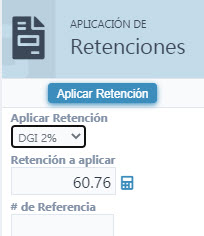
Retener Facturas
El botón Retener es utilizado en aquellos casos donde el vendedor registra la factura desde un mostrador pero no recibe el pago y le indica al cliente pasar por caja para efectuar dicho pago.
El procedimiento que el vendedor realiza es el siguiente; seleccionar al cliente, seleccionar los productos a facturar y al finalizar, dar clic en Retener para que la factura sea recibida por el área de caja y el cliente puede efectuar el pago.
facturas Retenidas
Una vez que el vendedor haya retenido la Factura, al personal de caja le aparecerá el botón Retenidas y al dar clic en esta opción, aparecerá un listado de todas las facturas enviadas por los vendedores para recibir el pago.
Para realizar el pago de una factura que está Retenida o en espera, la persona de caja da clic en Facturar para seleccionar la factura y se cargará la factura para recibir el pago.
Si por alguna razón el cliente ya no desea facturar, al dar clic en el icono Liberar el Sistema automáticamente libera la factura y los ítems.
Si el cliente ya no desea facturar, pero desea llevar una cotización, el icono Cotizar convierte la factura en cotización.
En el botón Cotizaciones se almacenan todas aquellas cotizaciones aprobadas por los clientes y que se enviaron a facturar. La persona de caja selecciona la cotización a facturar dando clic en el icono Facturar se habilitará el botón de pago.
Facturas Pendientes
Esta opción es y utilizada en casos de que al cliente se le haya realizado la factura, pero esta no haya sido pagada aún.
En estos casos, el vendedor realiza la factura y la retiene, el cajero la recibe desde el listado de facturas Retenidas, le da clic en el icono Facturar y luego desde los botones principales del PDV le da clic en el botón Pendiente. El sistema enviará la pantalla de impresión de factura, esta se imprime, pero queda pendiente de pago por parte del cliente.
Para recibir el pago de las facturas pendientes, dar clic en el botón pendientes desde la pantalla de Retenidas. dar clic en facturar y se habilitará el botón de pago.
Retiros, Depósitos y Cambios de Divisas
Dar clic en el botón Cash
Opción disponible para casos que por alguna razón se retire efectivo de caja, depósito o cambios de divisas y por control de efectivo y soporte debe quedar registro en sistema.
De esta manera no se verá afectado el efectivo al momento de cierre y desglose de dinero. Su efectivo físico tanto en dólares como en córdobas deberá cuadrar con lo reportado en el sistema.
- Operación: Seleccionar el Tipo de Transacción a realizar (Retiro o Depósito)
- # Referencia: En caso de contar con un numero de referencia. (opcional)
- Comentario: Detallar el porqué de la transacción.
- Moneda: Seleccione la moneda correspondiente al movimiento.
- Monto: digitar monto.
Al finalizar dar clic en
Para realizar cambio de Divisas, dar clic sobre